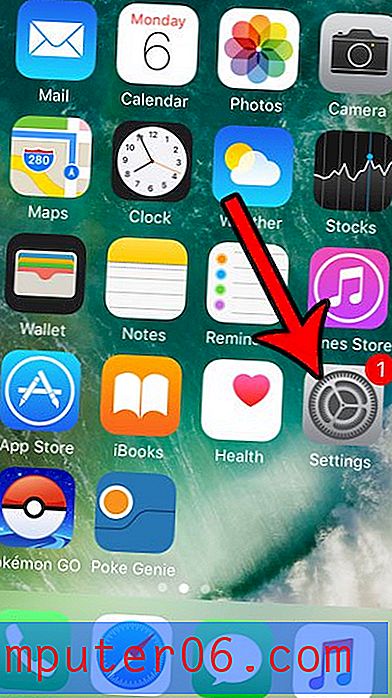¿Puedo abrir un documento de Word en Powerpoint 2013?
Los programas de Microsoft Office como Word, Excel y Powerpoint tienen mucha funcionalidad que se integra entre los diferentes programas. También puede usar cada programa para una variedad de tareas, por lo que puede encontrar que algo que creó en una aplicación también se puede usar para otra.
Si encuentra que tiene un documento de Word con el que necesita trabajar en Powerpoint, entonces se preguntará si puede abrir ese documento de Word como una presentación de diapositivas en Powerpoint 2013. Afortunadamente puede hacerlo, y le mostraremos cómo hacerlo. en el artículo a continuación.
Cómo abrir un documento de Word con Powerpoint 2013
Los pasos de este artículo le mostrarán cómo hacer una especie de conversión de un documento de Word a una presentación de Powerpoint. Sin embargo, hay algunas cosas a tener en cuenta. A menos que el documento ya haya sido formateado para Powerpoint (secciones formateadas como Título 1, Título 2, etc.), es probable que necesite algunas modificaciones. Por ejemplo, en mi experiencia, Powerpoint dividirá cada párrafo en su propia diapositiva y hará que el texto sea muy grande. Por lo tanto, deberá pasar por la presentación de diapositivas y realizar las ediciones necesarias debido a estas peculiaridades. Además, Powerpoint no transferirá imágenes, por lo que también será necesario agregarlas.
Paso 1: Abra Powerpoint 2013.
Paso 2: haz clic en la pestaña Archivo en la esquina superior izquierda de la ventana. Si está en el área Backstage, haga clic en el enlace Abrir otras presentaciones en la parte inferior de la columna izquierda.

Paso 3: haga clic en el botón Abrir en la columna en el lado izquierdo de la ventana.
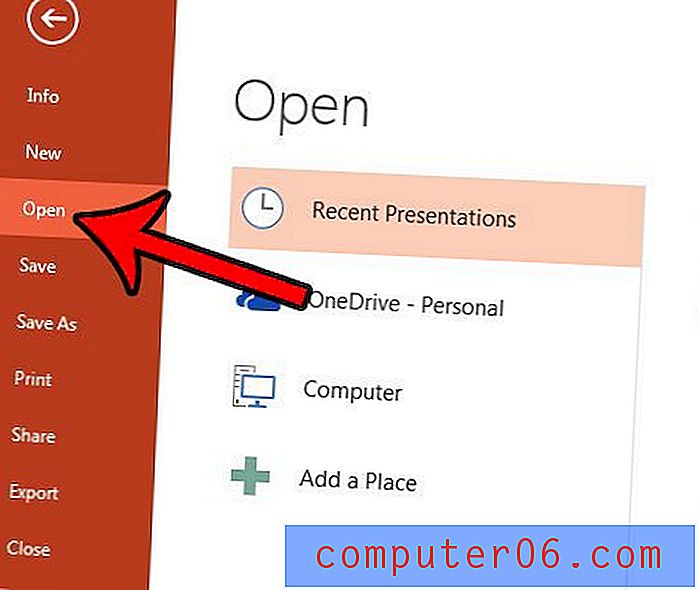
Paso 4: busque el archivo de Word que desea abrir, luego haga clic en el menú desplegable Todas las presentaciones de Powerpoint y seleccione la opción Todos los archivos .
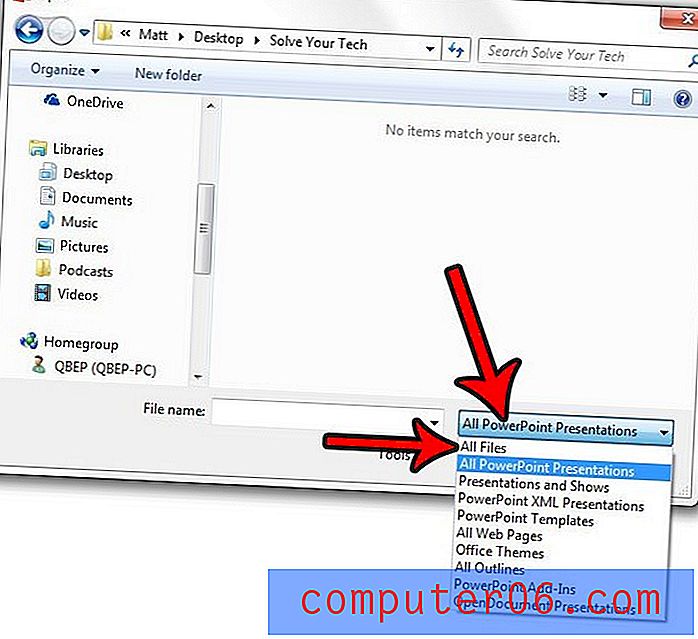
Paso 5: haga clic en el documento de Word, luego haga clic en el botón Abrir .
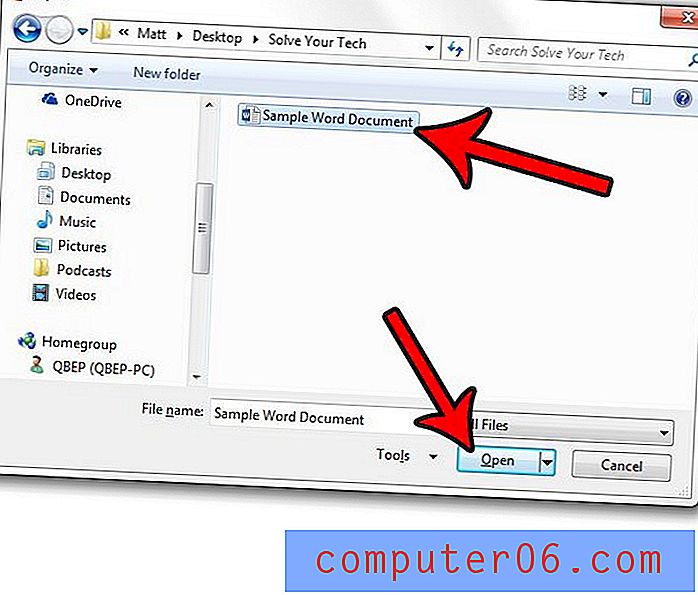
Powerpoint tardará un momento o dos en convertir el archivo, luego podrá editarlo.
Una vez que haya terminado, asegúrese de hacer clic en Archivo en la esquina superior izquierda de la ventana, luego haga clic en Guardar para guardar este archivo como una presentación de Powerpoint.
Ahora que ha convertido su documento de Word en un archivo de PowerPoint, ¿necesita guardarlo como algo más, como un PDF? Aprenda a guardar como PDF en Powerpoint 2013, o de uno de los otros tipos de archivos disponibles.